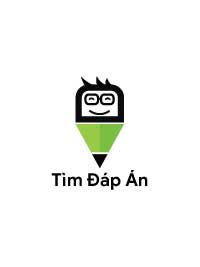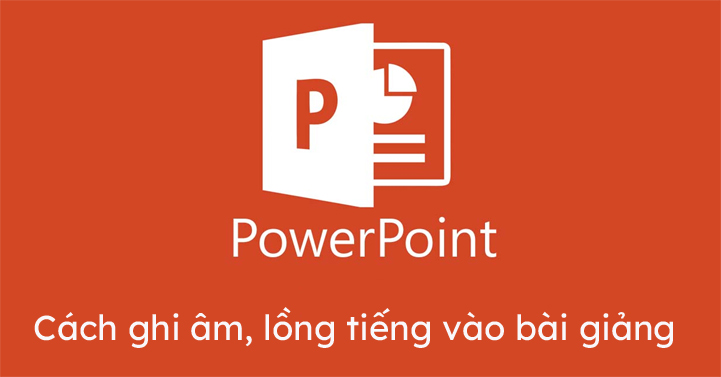Tải về
Cách kiểm tra dữ liệu nhập vào một ô trong Excel
Click vào đây để tải về
Click vào quảng cáo để giúp Đề Thi Mới duy trì và phát triển.
Cách kiểm tra dữ liệu nhập vào một ô trong Excel Trong một vài trường hợp, khi nhập dữ liệu Excel, bạn cần kiểm tra một số điều kiện trước khi cho nhập. Điều đó làm bạn có thể kiểm soát dữ liệu của mình một cách chặt chẽ hơn. Bài viết sau TimDapAnsẽ hướng dẫn bạn cách kiểm tra dữ liệu nhập vào một ô trong bảng tính Excel rất hữu ích cho việc tính toán và quản lý đơn giản hơn. Cách đính kèm file trong Excel Tìm kiếm và thay thế trong bảng tính Excel Cách sắp xếp dữ liệu trong bảng tính Excel HƯỚNG DẪN KIỂM TRA DỮ LIỆU NHẬP VÀO MỘT Ô TRONG EXCEL Ví dụ muốn kiểm tra dữ liệu nhập vào trong cột năm sinh có giá trị nằm trong khoảng từ 1990 đến 1998. Bước 1: Bôi đen ô cần kiểm tra dữ liệu nhập vào -> Data -> Data Tools -> Data Validation -> Data Validation... trên thanh công cụ. Bước 2: Hộp thoại xuất hiện tại tab Settings trong mục Allow kích chọn Whole number. Bước 3: Sau khi kích chọn Whole number thuộc tính Minimum và Maximum hiển thị -> nhập giá trị năm sinh ...
Bạn cũng có thể muốn tải